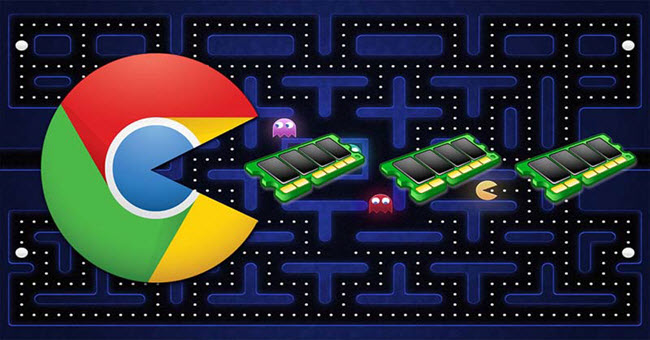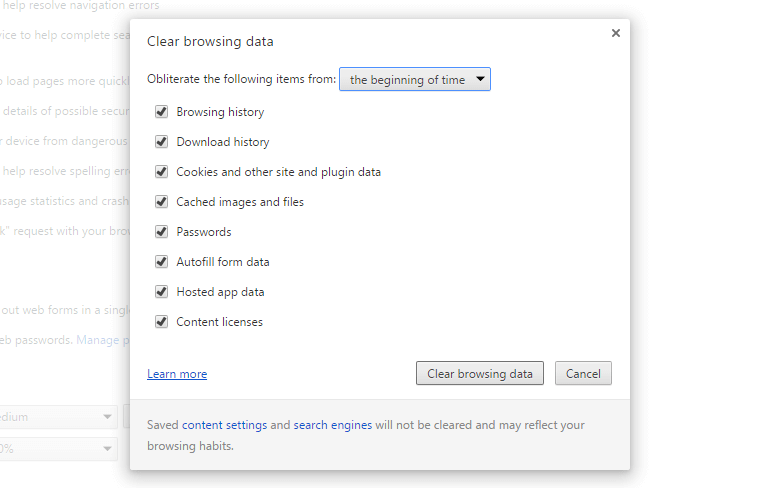5 حلول ذكية لحل مشكلة استهلاك جوجل كروم للرام والمعالج
مأساة كبيرة يواجهها مستخدمي متصفح جوجل الشهير بسبب استهلاك جوجل كروم للرام والمعالج وتبطيئ الحاسوب بشكل كبير وفي بعض الأوقات، يتوقّف عن العمل مما يضطر المستخدم لإعادة تشغيل المتصفح.
وهناك بعض الإعدادات المُثبتة في جوجل كروم تدفعه لإستهلاك جزء كبير من آداء المعالج والرام “الذاكرة العشوائية”، وسنقدم لكم بعض الحلول في هذا المقال لحل هذه المشكلة التي تتسبب في بطئ الحاسوب.
1- ضبط استهلاك جوجل كروم للرام
يستخدم متصفح جوجل كروم في إعداداته إمكانية إستهلاك الطاقة الأكبر من موارد الحاسوب ولهذا، سنذهب إلى إعدادات “chrome://settings/“، ثم إضغط على Show advanced وإذهب إلى أسفل الصفحة وأزل علامة ☑️ من أمام خيار hardware acceleration وقم بإعادة تشغيل المُتصفح.
إن لم تشعر بفرق كبير في سرعة التصفح، سنذهب إلى صفحة ” chrome://flags” وسنُغلق هذه الإعدادات عبر إختيار Disable لإغلاقها أو enable لتشغيل بعض الإعدادات.
- Disable accelerated 2D canvas – Enable
- Enable one-copy rasteriser – Disabled
- Enable zero-copy rasteriser – Disable
- Disable hardware-accelerated video decode – Enable
اقرأ أيضا: افضل متصفحات ويب تخفي هويتك وتحافظ على خصوصيتك
قم بتنفيذ الخيارات باللون الأحمر وإضغط “Relaunch” وأعد التجربة، كما يمكنكم البحث عن أي إعدادات لإستهلاك Cpu/Gpuz للمعالج والبطاقة الرسومية وإلغائها مؤقتا.
2- إيقاف تطبيقات كروم من خلال مدير المهام
يمتلك متصفح جوجل كروم مديرا للمهام “Task Manager” يسمح لك بغلق الإضافات والنوافذ التي تستهلك أكبر كم من موارد الحاسوب، وسنفتحه بالضغط على زر “Shift+Esc” سويا وستظهر نافذة مدير المهام.
ومن خلال هذه النافذة قم بإختيار الإضافة التي تستهلك أكبر قدر من الذاكرة memory او المعالج cpu وقم بإلغائها إذا كنت لا تستخدمها ولا تحتاجها في هذا الوقت.
3- حذف إضافات جوجل كروم لتسريعه
قم بحذف الإضافات التي لا تستخدمها وقم بإغلاق بعض الإضافات عندما لا تحتاجها ولتنفيذ هذا، قم بالضغط على زر الإعدادات setting ثم More tools ثم Extensions وإختر الإضافة التي تريد حذفها ثم إضغط على Remove.
اقرأ أيضا: 10 من افضل متصفحات ويب بديلة لجوجل كروم وفايرفوكس
ويمكن تنفيذ هذا الأمر أيضا مع البلاجن التي لا تستفد منها مثل بلاجن مايكروسوفت أوفيس أو برامج الحماية أو برامج تشغيل ملفات الميديا من صفحة Chrome://plugins.
4- تنظيف الكاش والذاكرة History في كروم
بعد كل فترة، ربما تحتاج لتنظيف الكاش وبعض بيانات ذاكرة المتصفح وهي البيانات التي يحفظها المتصفح على حاسوبك لتسريع تحميل الصفحات ولكنه يستهلك من موارد الحاسوب لسحب هذه البيانات وتشغيلها.
ويمكننا تنفيذ هذه الخطوة بفتح صفحة ذاكرة التصفح بالضغط على زر Ctrl + H ويمكنك إختيار أي البيانات التي تريد حذفها، فهناك البعض ممن يفضلون الحفاظ على بيانات كلمات السر وأسماء المستخدم في المواقع المفضلة وهناك من يقوم بحذف كافة آثار التصفح والإختيار لك.
5- إعادة ضبط إعدادات متصفح جوجل كروم
إن لم تفلح معك الخطوات السابقة أو لا تريد الإعتماد عليها، يُمكنك دائما الإستفادة من خاصية إعادة ضبط المصنع “Reset Google Chrome” ولكنك ستفقد كافة البيانات والتطبيقات داخل المتصفح ويمكنك إستعادتها فيما بعد عبر إضافة البريد الإلكتروني الذي تستخدمه عادة.
ولتنفيذ هذه الخطوة، سنفتح قائمة إعدادات المتصفح ثم نضغط على “Settings” ثم “Show Advanced Settings” وفي نهاية الصفحة سنجد خيار “Reset Settings” وسنضغط “Reset”.
ننصحكم أيضا بتحديث المتصفح دائما إلى آخر إصدار وتحديث الإضافات التي تستخدمها وحاول دائما ألا تستخدم تطبيقات كثيرة في نفس الوقت، وهذه الخطوات التي إستعرضناها معكم هنا ستساعدكم في كل مرة تحتاجون فيها لإعادة تهيئة متصفح جوجل كروم ليعمل بشكل أفضل.
شاركوا المقال مع أصدقائكم عبر الشبكات الإجتماعية وتابعونا 👍